Hoewel u altijd de afstand tussen twee punten op Google Maps kunt meten, is het tekenen van een cirkel met een bepaalde straal soms een meer nuttige oplossing. Is dit echter mogelijk op Google Maps? Of moet u zijn toevlucht nemen tot een andere app? Laten we erachter komen hoe we een cirkel van een bepaalde straal op Google Maps kunnen tekenen.
Teken een cirkelstraal op Google Maps
Hoewel Google Maps een krachtig hulpmiddel is met veel functies, is het niet mogelijk om een cirkel direct in de app te tekenen. Desondanks kunt u Google My Maps of een tool van derden nog steeds gebruiken om uw doel te bereiken. Hier zijn twee van de meest eenvoudige manieren om dit te doen.
Mijn kaarten
Mijn kaarten is een Google Maps -functie waarmee u uw eigen kaarten kunt maken met aangepaste lagen en uiterlijk. Deze handige app heeft niet per se een RADIUS -tool, maar u kunt nog steeds hetzelfde effect bereiken door een laag te importeren met de gewenste informatie. U moet hiervoor een apart hulpmiddel gebruiken, maar maak je geen zorgen, het proces is eenvoudig. Hier is hoe je het kunt doen.
- Log in op uw Google -account en ga naarGoogle mijn kaarten.
- Klik op deMaak een nieuwe kaartknop of open een bestaande kaart.

- Zoek de plek waar je het midden van je straal wilt maken.

- Vind de breedtegraad en lengtegraad van uw plek onderaan de info -kaart. U hebt deze cijfers in de volgende stap nodig.

De volgende stap vereist dat u een KML -bestand (sleutelgatmarkup -taal) genereert met behulp van de hierboven genoemde coördinaten. Volg deze stappen.
- Open een nieuw tabblad en navigeer naarKML4EARTH's Circle Generatorhulpmiddel.

- Selecteer de grootte van uw straal in de gewenste eenheid.

- Kopieer en plak de coördinaten van het middenpunt en de lengtegraad.

- Kies een kleur en breedte voor uw cirkel. Je kunt dit later bewerken.

- KlikkenGenereer cirkel.

Uw browser downloadt automatisch een KML -bestand. U gebruikt dit bestand als een nieuwe laag op uw kaart.
- Ga terug naar jeGoogle mijn kaarten.

- KlikkenLaag toevoegenop het linkerpaneel

- VindenImporterenonder de nieuw gecreëerde titelloze laag.

- Upload het bestand dat u zojuist hebt gegenereerd.

Gefeliciteerd. Nu weet je hoe je een cirkel van een bepaalde straal op Google Maps moet maken. U kunt de cirkel inschakelen of uitschakelen door de laag op het paneel te controleren of uit te schakelen, waar u ook de kleur en het middelpunt kunt bewerken. Indien geselecteerd, kunt u zelfs de vorm van uw cirkel wijzigen als u sommige gebieden wilt uitsluiten door de handgrepen rond de rand te slepen. Natuurlijk kunt u ook de bovenstaande stappen herhalen om meerdere lagen toe te voegen en daardoor meerdere cirkels aan uw kaart als u dat wilt.
Hoewel deze methode een paar extra stappen inhoudt, is dit de beste manier om een cirkel op Google Maps te tekenen, vooral als u gemakkelijk uw nieuw gegenereerde kaart van andere apparaten wilt openen. U kunt uw aangepaste kaarten vinden in de Google Maps -app op de volgende manier:
- Open de Google Maps -app vooriOSofAndroiden tik op deGeredknop onderaan het scherm.

- Scroll naar beneden totdat u hetKaartenoptie.

- Selecteer de kaart die u zojuist op uw pc hebt bewerkt.

Kaartontwikkelaars
Een andere snelle methode om een cirkel op Google Maps te tekenen, is het gebruik van de cirkelhulpmiddelen van Map Developers 'Circle. Deze tool is heel eenvoudig, maar het doet het werk zonder onnodige toeters en bellen. U kunt zoveel cirkels maken als u wilt, wat nuttig kan zijn als u probeert te bepalen waar gebieden kruisen. U kunt de link ook opslaan naar uw aangepaste kaart om deze te openen wanneer u deze nodig hebt. Hier leest u hoe u deze website kunt gebruiken om een cirkel van een bepaalde straal op Google Maps te maken.
- Open kaartontwikkelaars 'Cirkelgereedschap.

- Voer het adres in dat u de cirkel wilt trekken. U kunt ook de breedtegraad- en lengtegraadcoördinaten gebruiken.

- Bepaal de grootte van de straal.

- HitZoom in om aan te pakken, DanNieuwe cirkelOm uw cirkel te maken.

Hoewel deze tool eenvoudiger is dan die van Google mijn kaarten, geeft het u een hoger niveau van controle over de exacte grootte van de straal die u wilt maken. U kunt ook eenvoudig de kleur van uw cirkel en de rand aanpassen, evenals de grootte en locatie aanpassen door deze eenvoudig op de kaart te slepen. Als u de details van uw straal moet bewerken, wijzigt u de instellingen en klikt u gewoonBewerk cirkelom de wijzigingen toe te passen.
Maak uw aangepaste kaart
Een kaart met een duidelijke weergave van een bepaalde straal is soms onmisbaar. Gelukkig is het gemakkelijk om uw aangepaste kaarten te maken en toegang te krijgen tot Google My Maps. Als u alleen een snelle oplossing nodig hebt, heeft het hulpmiddel van de kaartontwikkelaars uw rug.
Denkt u dat Google Maps de RADIUS -functie in hun hoofdapp moet integreren? Zou je deze tool vaak gebruiken? Laat het ons weten in het commentaargedeelte hieronder.
![Hoe Bootloader ontgrendelen op Xiaomi/Mi/Redmi? [Volledige analyse]](https://elsefix.com/statics/image/placeholder.png)


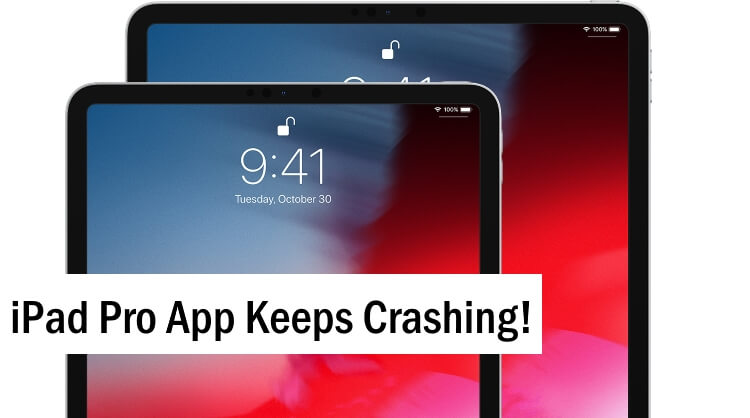
![Geen internet na het resetten van de router [repareren]](https://elsefix.com/tech/tejana/wp-content/uploads/2024/09/no-internet-after-router-reset.png)
